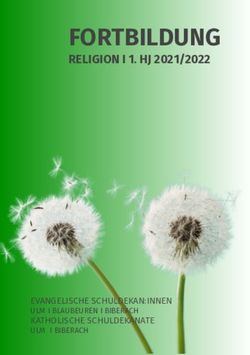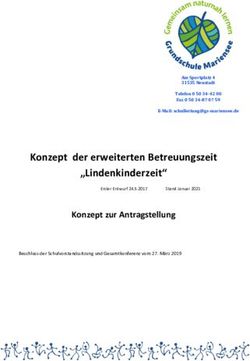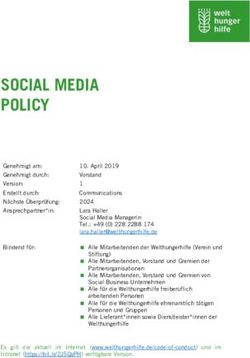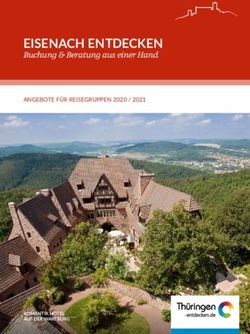Remote Control - Games im Unterricht
←
→
Transkription von Seiteninhalten
Wenn Ihr Browser die Seite nicht korrekt rendert, bitte, lesen Sie den Inhalt der Seite unten
Impressum
Modul 4
Herausgeber
Landesanstalt für Kommunikation Baden-Württemberg (LFK)
Anstalt des öffentlichen Rechts, vertreten durch den Präsidenten
Dr. Wolfgang Kreißig
Reinsburgstraße 27
70178 Stuttgart
Gefördert durch das Ministerium für Kultus, Jugend und Sport
Baden-Württemberg
Autor
Chris Binder
Redaktion
Laura Jaenicke, Landesanstalt für Kommunikation BW (LFK)
Dejan Simonović
Simonović, Stadtmedienzentrum Stuttgart am LMZ BW
Design und Layout
Jana Falkner
Illustrationen
Ilan Backmann
Stuttgart, März 2021
Lizenz CC-BY-SA 4.0
Die Handreichung steht unter https://games-im-unterricht.de/toolkit/ auch als PDF zur
Verfügung.
Die Rechte aller verwendeten Grafiken und Bilder liegen beim Stadtmedienzentrum
Stuttgart.
Das Werk enthält Screenshots aus dem verwendeten Programm Scratch. Diese sind selbst
erstellt und werden im Sinne eines Zitats zu Bildungszwecken genutzt.
2Beschreibung �������������������������������������������������������� 5
Einbindung in die Story�������������������������������������������� 6
Rahmenbedingungen �������������������������������������� 6
Vorbereitung ���������������������������������������������������������������� 7
Durchführung Modul 4 Remote Control �������� 8
4.1 MakeyMakey-Board kennenlernen������������ 8
4.2 Leitfähigkeit verschiedener
Objekte testen����������������������������������������������������11
4.3 Schalter bauen����������������������������������������������������13
4.4 Kooperativer Controller��������������������������������15
Hallo, ich bin
Platina Toolkid!
3Beschreibung
Modul 4 | Remote Control
Modul 4.1 Modul 4.2
MakeyMakey-Board Leitfähigkeit verschie-
kennenlernen dener Objekte testen
Modul 4.3 Modul 4.4
Schalter bauen Kooperativer
Controller
Die MakeyMakey-Platine kann genutzt Modul 4 des Toolkits ist auf den Bildungs-
werden, um ein Eingabegerät zu simulie- plan Baden-Württemberg für den Aufbau-
ren. Durch das Schließen der auf dem Brett kurs Informatik ausgerichtet. Dabei decken
markierten Kontakte werden die entspre- die Untermodule die prozessbezogenen
chenden Tastaturanschläge an den Compu- Kompetenzen Strukturieren und Vernet-
ter geleitet. Durch das kreative Erforschen zen, Problemstellungen analysieren und
der Platine lernen Schülerinnen und Schü- aufbereiten, Kooperativ arbeiten sowie
ler nicht nur über elektrische Grundlagen, Analysieren und Bewerten ab.
sondern werden auch zu Entwicklerinnen
und Entwicklern eigener Eingabegeräte.
Die dem Modul beiliegenden Scratch-Pro-
jekte bieten dabei visuelles Feedback für
MakeyMakey-Platine und Scratch
die Kontakte. Ein Spiel, für das ein eigener
Controller gestaltet und gebaut werden
muss, motiviert dabei die Forscherinnen
und Forscher. Das Modul ist einsteiger-
freundlich und bietet gleichzeitig viele An-
knüpfungspunkte für die Informatik, etwa
zu traditionellen Eingabegeräten, Mikro-
controllern, aber auch zur Funktionsweise
von Touchscreens.
5Einbindung in die Story
Platina und Chip sind in Platinas Werkstatt,
in der neue Werkzeuge für die Jagd auf Bugs
entwickelt werden. Doch diesmal möchte
Chip optimiert werden. Platina stellt Mate-
rial bereit, das an Chip ausprobiert werden
soll, um dessen Fähigkeiten zu erweitern.
Ein Teil davon ist, eine Fernsteuerung zu
bauen, mit der Chip von Platina manövriert
werden kann.
Rahmenbedingungen
Zeit
4 Untermodule à 90 Minuten
4 Untermodule à 90 Minuten
oder Programm für einen Tagesworkshop
Alle Module abkürzbar auf 60 Minuten
Raum
Präsenzunterricht
Das Modul ist für den Präsenzunterricht ausgelegt.
6Technik und Materialien
Geräte : PC/Tablet
Technisch - Geräte
Pro Schüler:in ein Android-Tablet oder PC, das/der mit dem Internet kommunizie-
ren kann.
Technisch - Infrastruktur
• Computer oder Android-Tablets mit USB-Adapter für MakeyMakey
• MakeyMakey-Boards
• Elektronikmaterial (Krokodilklemmen, Verbindungskabel)
• Bastelmaterial (Pappe, Papier, Schere, Marker, Foldback-Klammern,
große Büroklammern, Federn, Nägel, Schrauben, Alufolie,…)
Vorbereitung
MakeyMakey-Platine und Scratch
Bereiten Sie sich auf das Modul vor, indem MakeyMakey-Board muss mit Hilfe des
Sie selbst mit den Krokodilklemmen und Verbindungskabels mit dem Computer ver-
dem MakeyMakey-Board verschiedene bunden werden. Der Versuch ist geglückt,
Kontakte schließen und dadurch Tastatur- wenn das MakeyMakey-Board aufleuchtet.
anschläge an den Computer senden. Das
7MakeyMakey-Platine
Systemvoraussetzungen für Scratch
https://scratch.mit.edu/info/faq
Die untere, silberne Leiste stellt die Erdung Chip-Debug-Kit
dar. Die Kontakte für die entsprechenden
Tasten sind auf das Board gedruckt. Wird
der Stromkreis zwischen Kontakt und Er-
dung mit einem leitfähigen Material (z.B.
Haut/Metall/…) geschlossen, leuchtet das
Board auf und sendet einen Tastenanschlag
an das angeschlossene Gerät. Durch die https://scratch.mit.edu/projects/474119761/
USB-Verbindung wird die Spannung und
Stromstärke auf ungefährliche 5 Volt, 0,5 Um das Programm zu starten, klicken Sie
Ampere beschränkt. Das Chip-Debug-Kit auf die grüne Flagge im Spielfeld. Solange
wird im ersten Untermodul genutzt, um das Fenster im Vordergrund und das Ma-
Informationen über die Verschaltung des keyMakey-Board angeschlossen ist, wer-
MakeyMakey-Boards zu erlangen und die den Kontakte im Chip-Debug-Kit angezeigt.
Kontakte zu prüfen. Sie können selbst zur Auch bei Ihren Schülerinnen und Schülern
Vorbereitung das Chip-Debug-Kit auspro- sollten Sie darauf achten, dass diese beim
bieren. Es handelt sich dabei um ein Pro- Testen das Chip-Debug-Kit im Fokus haben.
gramm, das mit der visuellen Entwicklungs- Sollten diese ein anderes Fenster geöffnet
umgebung Scratch erzeugt wurde. Um das haben, kehren Sie zum Chip-Debug-Kit zu-
Chip-Debug-Kit zu starten, benötigen Sie rück, laden Sie die Seite neu und starten Sie
nur einen Webbrowser, der Scratch unter- es erneut über die grüne Flagge.
sützt. Die Systemvoraussetzungen und das
Projekt finden Sie unter folgenden Adres-
sen:
8Durchführung Modul 4 Remote Control
4.1 MakeyMakey-Board kennenlernen
Die Schüler:innen lernen das MakeyMakey- Um einen Kontakt herzustellen, muss der
Board kennen und experimentieren mit Kreis zwischen Pin und Erdung geschlos-
den Verschaltungen. Anhand des Konzepts sen sein; so entsteht der Stromkreis. Mit
geschlossener Stromkreise entwickeln sie Krokodilklemmen können die Schüler:in-
eigene Testumgebungen, die sie mit Hilfe nen nun experimentieren, um Kontakte zu
von Bastelmaterial gestalten. Rückmeldung erzeugen, die ihnen dann am Bildschirm
gibt ein vorbereitetes Scratch-Projekt. angezeigt werden. Mit Hilfe von leitendem
Material wie Foldbackklammern, Nägeln,
Klären Sie die Schüler:innen über Sicher- Büroklammern etc. können die Schüler:in-
heitsaspekte des MakeyMakey-Boards auf. nen eigene Testumgebungen erzeugen und
Dieses ist über USB mit 5 Volt / 0,5 Ampere beschriften. Dazu eignen sich Bastelmateri-
angeschlossen und daher ungefährlich. alien wie (farbiges) Papier, Pappe und farbi-
Trotzdem sollten die Schüler:innen vor- ge Stifte zum Beschriften. Die Schülerinnen
sichtig mit der Platine umgehen, um insbe- und Schüler können so ihre Erkenntnisse in
sondere nicht den Mikrocontroller und die ihrer Testumgebung verschriftlichen und
Komponenten auf der Rückseite zu beschä- für Außenstehende nachvollziehbar gestal-
digen. ten.
Die Schüler:innen können nach einer Erklä-
gebastelter Controller
rung das Board selbstständig mit dem Com-
puter verbinden und das Chip-Debug-Kit
über folgenden Link online aufrufen:
https://scratch.mit.edu/projects/474119761/
9Verlaufsplan | 4.1 MakeyMakey Board kennenlernen
Phase und
Material
Dauer Unterrichts- Inhalt
und Technik
form
Sicherheitsunterweisung, Makey- MakeyMakey-Bo-
10 min Einstieg, Makey ist filigran, USB-Port liefert ard, Computer &
nur 5V, 0.5A und ist sicher Chip-Debug-Kit
Erarbeitung Chip-Debug-Kit laden, MakeyMa- MakeyMakey +
I, Partner-/ key und Materialien austeilen und Elektronikkom-
10 min
Gruppen- MakeyMakey mit dem Computer/ ponenten
arbeit Tablet verbinden Bastelmaterial
Problema-
Erklärung über Stromkreis für Ein-
tisierung,
gabeimpuls (optional)
Lehrervor-
10min → Wie kann mit dem vorhandenen Tafel/Whiteboard
trag/ ggf.
Material eine übersichtliche Test-
Unterrichts-
umgebung erzeugt werden?
gespräch
Erarbeitung
SuS experimentieren mit Material
II, Partner-/
25 min um Kontakte zu erzeugen. Chip-
Gruppen-
Debug-Kit gibt Rückmeldung
arbeit
Reflexion +
Sicherung, SuS designen eigene Testumge-
Papier/Pappe/
20 min Partner-/ bung und markieren Funktionen
Stifte
Gruppen- auf Papier/Pappe
arbeit
SuS präsentieren ihre Testumge-
Schülerprä-
10 min bungen und erläutern die Funktio-
sentation
nalitäten/Besonderheiten
5 min Abbau
10Anknüpfpunkte Informatik | 4.1 MakeyMakey Board kennenlernen
Informatik Modul 4.1
Blackbox System, dessen innere Verschaltung nicht bekannt ist
EVA-Prinzip Eingabe-Verarbeitung-Ausgabe durch Sensoren, Aktoren und
Schaltungslogik
Beispiel Funktionsweise MakeyMakey
MakeyMakey Eingabe (Aktion) Ausgabe (Reaktion)
114.2 Leitfähigkeit verschiedener Objekte testen
Die Schüler:innen erproben die Leitfähig-
keit verschiedener Materialien. Rückmel- Leitfähigkeitstest mit versch. Objekten
dung gibt dabei das MakeyMakey-Board,
das Impulse an ein vorbereitetes Scratch-
Projekt sendet. Ausgehend von diesen Er-
fahrungen können die Schüler:innen eigene
Eingabearten gestalten.
Auf Grundlage der Erfahrungen aus 4.1 tes-
ten die Schüler:innen nun die Leitfähigkeit
verschiedener Materialien. Um abwechs-
lungsreiche Untersuchungen und Ergebnis-
se zu erhalten, könnten die Schüler:innen
Materialien mitbringen oder über eine be-
stimmte Zeit sammeln. Diese können durch Die Schüler:innen können ihre in Unter-
organisches Material erweitert werden. modul 4.1 entwickelten Testumgebungen
weiterbenutzen und anpassen oder neue
Materialvorschläge Teststände aufbauen. Dabei sollte die Leit-
fähigkeit auch gesichert werden, um später
• Plastik anderen darüber Auskunft geben zu kön-
• Alufolie nen.
• Kupfer / Silber?
• Pflanzen Als Differenzierungsaufgabe bietet es sich
• Haut an, nichtleitende Materialien wie Steine
• Papier, Pappe oder Holz zu überbrücken, so dass bei-
• Steine spielsweise deren Form genutzt werden
kann. Dazu können diese mit Folie umwi-
Um unhandliche Materialien zu testen, ckelt werden und werden selbst zu leiten-
empfiehlt es sich, Klammern/Nägel und den Objekten.
Klebeband bereitzustellen. Um die Ver-
bindungen aufzubauen, werden außerdem
Krokodilklemmen empfohlen, die dem Tool-
kit-Koffer beiliegen.
12Verlaufsplan | 4.2 Leitfähigkeit verschiedener Objekte testen
Phase und
Material
Dauer Unterrichts- Inhalt
und Technik
form
Einstieg, Leh-
Sicherheitsunterweisung, Makey-
rervortrag/
5 min Makey ist filigran, USB-Port liefert
Unterrichts-
nur 5V, 0.5A und ist sicher
gespräch
Erarbeitung Chip-Debug-Kit laden, MakeyMa- MakeyMakey +
I, Partner-/ key und Materialien austeilen und Elektronikkom-
10 min
Gruppen- MakeyMakey mit dem Computer/ ponenten
arbeit Tablet verbinden Bastelmaterial
Erarbeitung
SuS nutzen entweder Testumge-
II, Partner-/ Testumgebungen,
25min bung aus 4.1 oder experimentieren
Gruppen- Materialien
direkt mit Materialien
arbeit
SuS diskutieren, wie Testumgebun-
Unterrichts- gen dazu genutzt werden können,
10 min
gespräch die Leitfähigkeit der Materialien zu
dokumentieren
Reflexion, SuS reproduzieren Ergebnisse
Partner-/ und sichern diese je nach eigenen
25min
Gruppen- Materialien oder markieren sie auf
arbeit der Testumgebung
Sicherung, SuS stellen ihre Testumgebungen
Fertige Testum-
10 min Schülerprä- vor und erläutern ihren Testpro-
gebungen
sentation zess und ihre Dokumentation
5 min Abbau
Anknüpfpunkte Informatik | 4.2 Leitfähigkeit versch. Objekte testen
Informatik Modul 4.2
Verschaltungen von z.B.: Peripheriegeräte, Netzwerkgeräte
Netzen/Geräten
134.3 Schalter bauen
Die Schüler:innen entwickeln aus bereit- Ausgehend von diesen Erfahrungen könn-
gestellten Elektronikkomponenten und ten experimentelle Schalter hergestellt
Bastelmaterial eigene Schalterdesigns und werden. Das Bild zeigt ein Beispiel eines
erproben diese in einem Scratch-Beispiel- solchen Schalters, das über eine zurück-
projekt. springende Büroklammer den Kontakt un-
terbricht. Ebenso sind Permanentschalter
Für dieses Untermodul sollten Sie den möglich. Ein Ziel sollte sein, dass die Schal-
Schüler:innen vielfältiges Material bereit- ter möglichst leicht betätigt werden kön-
stellen. Für vielfältige Schalterdesigns emp- nen. Pappe und Stifte können dabei helfen,
fehlen sich Materialien wie Alufolie, Kleber, die Schalter zu strukturieren und sie mit
Drähte, Federn, Nägel, Röhren, Büro-/Fold- Anweisungen zu versehen. Die Funktions-
back-Klammern und viele mehr. Sie können weise kann beispielsweise direkt auf dem
Ihre Klasse zusätzlich bitten, eigenes, nicht Schalter selbst vermerkt werden und so als
mehr benötigtes Material mitzubringen. Sicherung und Beispiel für Mitschüler:in-
Die Schülerinnen nutzen erneut das Chip- nen dienen.
Debug-Kit, um das bereitgestellte oder mit-
gebrachte Material zügig auf Leitfähigkeit
zu überprüfen.
Beispielhafter Schalter
14Verlaufsplan | 4.3 Schalter bauen
Phase und
Material
Dauer Unterrichts- Inhalt
und Technik
form
Erklärung über Stromkreis für Ein-
Impuls, Leh-
gabeimpuls (optional)
rervortrag/
5 min → Wie können Schalter und Kon- LV oder UG
Unterrichts-
takte mit den vorhandenen Mate-
gespräch
rialien erzeugt werden?
Chip-Debug-Kit laden, MakeyMa-
key und Materialien austeilen und
Erarbeitung MakeyMakey +
MakeyMakey mit dem Computer/
I, Partner-/ Elektronikkom-
15 min Tablet verbinden SuS experimen-
Gruppen- ponenten Bastel-
tieren mit Material um Kontakte
arbeit material
zu erzeugen. Chip-Debug-Kit gibt
Rückmeldung
SuS diskutieren zuerst in den
Problema-
Gruppen und dann im Plenum,
tisierung,
10 welche Arten von Schaltern mithil-
Unterrichts-
fe der Materialien gebaut werden
gespräch
könnten
SuS designen eigene Schalter und
Erarbeitung markieren Funktionen auf Papier/
+ Sicherung, Pappe
30 min Partner-/ → Differenzierung: Schalter und EA/PA/GA
Gruppen- Kontakte können mit Funktionen
arbeit & Anweisungen beschriftet wer-
den
Sicherung,
SuS präsentieren Schalter-Designs
10 min Schülerprä- Schalter der SuS
und führen die Funktionalität vor
sentation
5 min Abbau LV oder UG
Anknüpfpunkte Informatik | 4.3 Schalter bauen
Informatik Modul 4.3
Schaltertypen Kontaktschalter, Kippschalter, Dimmschalter, Not-Aus-Schal-
ter, …
UND- und ODER-Schal-
tungen
154.4 Kooperativer Controller
Die Schüler:innen entwickeln in Partner- Die Schülerinnen und Schüler sollten wäh-
oder Gruppenarbeit Controller, mit denen rend der Arbeitsphase auch Gelegenheit
kooperativ das RemoteControl-Spiel ge- zum Testen ihrer Controller erhalten.
spielt werden kann. Zum Abschluss kann die Klasse in einem
Gallery Walk ihre Controller und deren
Screenshot Scratch Funktion vorstellen. Darüber hinaus kön-
nen auch Auszeichnungen vergeben wer-
den, z.B. für den Controller, der praktisch
am besten funktioniert, aber auch für be-
sonders kreative und innovative Control-
ler-Prototypen.
Falls die Zeit es zulässt oder das Modul im
Rahmen eines Workshops oder Projektta-
gen durchgeführt wird, können Sie den Er-
arbeitungsprozess an Design-Thinking an-
Dieses Untermodul erlaubt, je nach Gruppe, lehnen. Hierbei gestalten die Schüler:innen
vielfältige Controller-Entwürfe. Unterstüt- einen funktionierenden Prototypen und
zen Sie Ihre Klasse mit leitenden Gegenstän- überarbeiten diesen ein- oder mehrmals
den und Bastelmaterial. Wurden bereits in mit Hilfe von Rückmeldungen. Hierbei kann
Modul 4.3 Schalterdesigns entworfen, kön- nachgebessert, neue Ansätze aufgenom-
nen diese erweitert oder integriert werden. men und optimiert werden.
Das Ziel ist es, innerhalb des Scratch-Spiels
Remote Control Chip zu steuern und Bugs Design Thinking
einzufangen. Dies geschieht über die selbst
gestalteten Controller-Ansätze. Bespre-
chen Sie mit jeder Gruppe, ob sich für die
jeweiligen Funktionen Nach oben bewegen,
Nach unten bewegen und Bug fangen eher
Kontakt- oder Permanentschalter eignen.
Das Spiel sollte später kooperativ gespielt
https://hpi-academy.de/design-thinking/
werden können.
was-ist-design-thinking
Schalter können auf dem Tisch, an der Wand
oder am Boden befestigt werden. Dadurch
ergeben sich unzählige Steuerkonzepte, die MakeyMakey beispielhafter Aufbau
nicht auf eine Interaktion mit den Händen
beschränkt sind.
16Verlaufsplan | 4.4 Kooperativer Controller
Phase und
Material
Dauer Unterrichts- Inhalt
und Technik
form
Erklärung über Stromkreis für Ein-
Einstieg, Leh-
gabeimpuls (optional)
rervortrag/
5 min → Wie können Schalter und Kon- LV oder UG
Unterrichts-
takte mit den vorhandenen Mate-
gespräch
rialien erzeugt werden?
Scratch-Projekt
Erarbeitung Chip-Debug-Kit laden, MakeyMa-
Remote Control
I, Partner-/ key und Materialien austeilen und
10 min MakeyMakey-Bo-
Gruppen- MakeyMakey mit dem Computer/
ard
arbeit Tablet verbinden
Computer
Problemati- SuS designen Controller, mit
sierung, Part- denen Platina bewegt werden Leitendes und
20 min
ner-/Grup- kann und Bugs einfängt (Pfeiltas- Bastelmaterial
penarbeit ten/Leertaste)
Reflexion,
Partner-/ SuS überprüfen bisherige Funktion
10min
Gruppen- und geben einander Rückmeldung
arbeit
Reflexion +
Sicherung,
SuS verbessern und gestalten
25min Partner-/
Controller
Gruppen-
arbeit
Schülerprä-
Gallery Walk: Witzigster oder Präsentationsflä-
sentation,
15min funktionalster Controller wird ge- che, z.B. Tische/
Unterrichts-
kürt freier Boden
gespräch
5 min Abbau
17Anknüpfpunkte Informatik | 4.4 Kooperativer Controller
Informatik Modul 4.4
Eingabegeräte Maus, Tastatur, Controller, Gestensteuerung, Touchscreen, ...
Barrierefreie Ein-/Aus- Braille-Zeile, Software-Tools, …
gabe
1819
20
Sie können auch lesen